3 stappen voor het gebruik van de Region Of Interest (ROI)-functie van een machine vision-camera

In dit artikel wordt gedemonstreerd hoe u de Region of Interest-functie van onze machine vision-camera's kunt instellen en gebruiken, hoe u het formaat van een afbeelding kunt wijzigen en hoe u het gewenste gebied kunt verkrijgen. Dit wordt over het algemeen gebruikt voor:
- het verminderen van de hoeveelheid gegevens die wordt verzameld en ontvangen
- het verminderen van de gevraagde benodigde bandbreedte
- het verhogen van de framerate van onze machine vision-camera's
- het zicht verkleinen voor een exact gebied
In dit artikel wordt uitgelegd hoe we een ROI instellen en een afbeelding vanaf de linkerbovenhoek van een afbeelding naar de gewenste locatie verschuiven. Door de onderstaande 3 stappen te volgen, kunt u de grootte en positie van de machine vision-camera's ROI opgeven.
Stap 1: Controleer de resolutie en bepaal uw interessegebied
Controleer eerst de maximale beeldgrootte (resolutie) van uw machine vision-camera en geef uw gewenste ROI op.
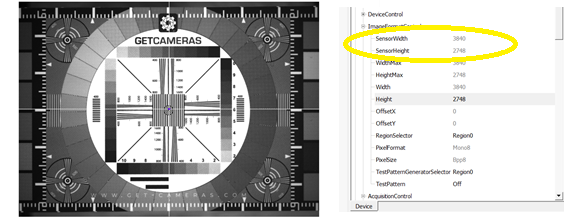
Voor het testen hebben we een industriële camera gebruikt met een maximale resolutie van 3840x2748 pixels. We willen dat onze ROI 1000x1000 pixels is in de machine vision-camera.
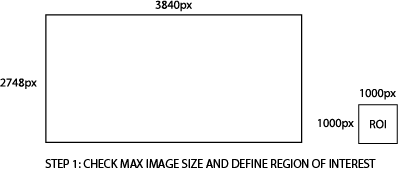
Stap 2: Stel Region Of Interest-parameters in in het SDK-menu
***Het menu werkt alleen als er GEEN acquisitie actief is***
Open de Daheng GalaxyView SDK om de ROI-parameters van uw machine vision-camera in te stellen . U zult moeten navigeren en het menu 'ImageFormatControl' moeten uitvouwen. Wijzig de 2 parameters 'Breedte' en 'hoogte' (zie het oranje kader in de onderstaande afbeelding) om de grootte van uw ROI aan te passen aan de door u gewenste waarden. Voor dit geval hebben we de waarden 'Breedte: 1000; Hoogte: 1000'.
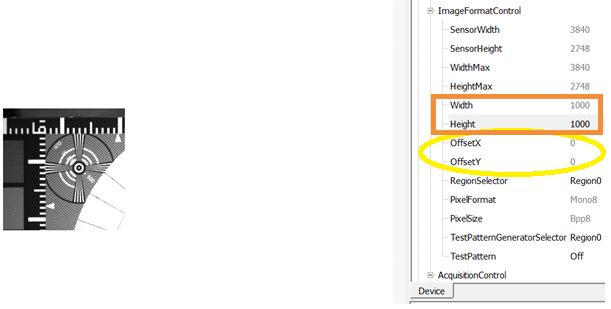
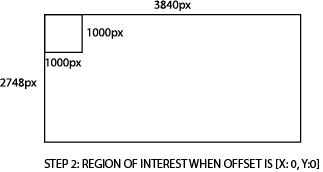
De 'OffsetX' en 'OffsetY' (gele cirkel in de afbeelding) worden gebruikt om te creëren waar het interessegebied van 1000x1000 pixels zal zijn.
Stap 3: De ROI-offsetwaarden definiëren
Om de ROI-offsetwaarden te definiëren, moet u er rekening mee houden dat de telling begint vanaf de linkerbovenhoek (beginpunt van de ROI) van het beginbeeld en aftelt naar de rechteronderhoek.
Voorbeeld 1; Startpositie van het interessegebied in het midden van het beeld
Het midden van de afbeelding bevindt zich op de helft van de 3840 pixels voor de breedte (x), en de helft van de 2748 voor de hoogte (y), [x:1920, y:1374]. Als u de offsetpositie wijzigt naar [x:1920, y:1374], begint ons interessegebied van 1000x1000 in het midden van de afbeelding.
Het midden van de ROI zal echter niet het midden van het hele beeld zijn.
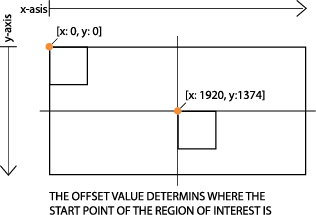
Voorbeeld 2: Midden van de ROI = midden van het volledige beeld
Als we willen dat de ROI zich in het midden van de afbeelding bevindt, gebruiken we de volgende formule:
OffsetX = (MaxImageWidth/2)-(RoiWidth/2) = (3840/2) – (1000/2) = 1420
OffsetY = (MaxImageHeight/2)-(RoiHeight/2) = (2748/2) – (1000/2) = 874
Het implementeren van deze 3 stappen resulteert in uw startpositie voor het definiëren van uw voorkeurspositie en de exacte omvang van de interesseregio.
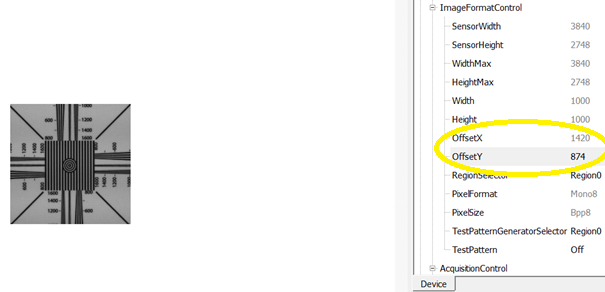

Interessant gebied ; de impact ervan op de framerate
Het verkleinen van het interessegebied van een machine vision-camera zal resulteren in een hogere framerate. Hoe minder pixels je hebt, hoe minder tijd je hebt om een afbeelding te verkrijgen. Daarom resulteren hoe minder pixels in minder gegevensuitvoer, waardoor vervolgens het aantal frames per seconde toeneemt om de maximale bandbreedte te benutten.
Als we bijvoorbeeld de MER-1070-10GM nemen, met een maximale framerate van 10 FPS bij een maximale resolutie (3840x2748), kunnen we de formule volgen om de nieuwe framerate te berekenen wanneer we een aangepaste ROI instellen, bijvoorbeeld 1000x1000.
FrameRate = 1 / (T onbewerkt ⋅ Hoogte)
Waar hoogte het aantal pixels van de ROI is en Traw een vaste waarde is, die kan worden berekend met (1/maxFPS)/maxHeight. Als we de MER-1070 als voorbeeld nemen, berekenen we Traw eerst met behulp van de formule: Traw = (1/10)/2748 = 0,0000369. Nu kunnen we de nieuwe framerate berekenen. Framesnelheid = 1/(0,0000369*1000) = 27,48 FPS.
Houd er rekening mee dat de werkelijke framerate kan afwijken van de berekende waarde, meer informatie vindt u in het volgende artikel: Kenniscentrum - Frameratecalculator . Heb je hulp nodig bij het berekenen van de framerate? Of het instellen van de interesseregio? Neem hieronder contact op.


